Združite slike v Photoshopu
Najpogostejše naloge, ki jih izvajajo navadni uporabniki rasterskega urejevalnika Photoshop, so povezane z obdelavo fotografij. Sprva, če želite narediti katerokoli dejanje s fotografijo, potrebujete sam program. Kje prenesti Photoshop ne bo upoštevano - program je plačan, toda na internetu ga lahko najdete brezplačno. Predpostavljamo, da je Photoshop že nameščen na vašem računalniku in je pravilno konfiguriran.
V tem članku bomo preučili, kako lahko sliko vstavite v sliko v Photoshopu. Za večjo jasnost, vzemimo fotografijo znane igralke, sliko s foto okvirjem in združimo te dve fotografiji.


Naložite fotografije v Photoshop
Torej, zaženite Photoshop in izvedite dejanja: »Datoteka« - »Odpri ..« in naložite prvo sliko. Delujemo tudi na drugem. V različnih zavihkih delovnega območja programa je treba odpreti dve sliki.
Prilagodite velikost fotografij
Zdaj, ko se v Photoshopju odprejo fotografije za poravnavo, se prilagajamo njihovim velikostim.
Pojdimo na jeziček z drugo fotografijo in ni pomembno, katera od njih - katera koli fotografija bo kombinirana z drugimi, ki uporabljajo sloje. Pozneje lahko premikate katerikoli sloj spredaj, glede na drugega.
Pritisnite tipke CTRL + A ("Izberi vse"). Ko je fotografija na robovih oblikovala izbor v obliki črtkane črte, pojdite v meni "Uredi" - "Izreži" . To dejanje lahko izvedete tudi s pomočjo bližnjične tipke CTRL + X.

Če izrežemo fotografijo, jo postavimo v odložišče. Zdaj pojdite na jeziček delovnega prostora z drugo fotografijo in pritisnite CTRL + V (ali "Uredi" - "Prilepi" ).
Po vstavitvi, v stranskem oknu z imenom kartice "Plasti", bi morali videti nov sloj. Skupaj jih bo dve - prva in druga fotografija.
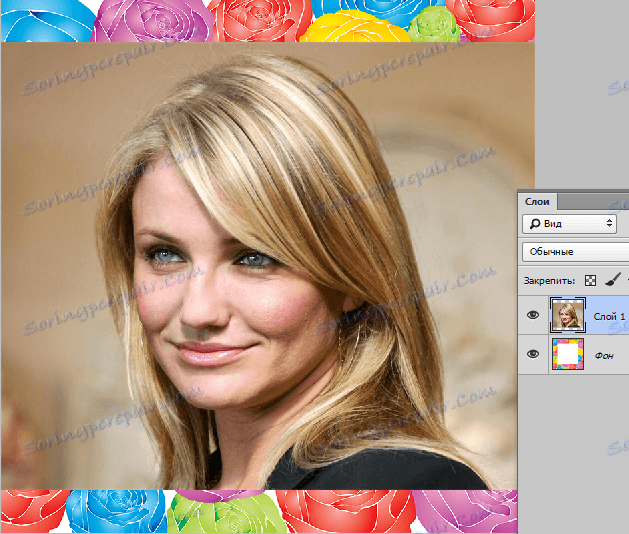
Nato, če je prvi sloj (fotografija, ki se še nismo dotaknili, kateremu je bila vstavljena druga fotografija v obliki plasti), je majhna ikona v obliki ključavnice - jo je treba odstraniti, sicer program ne bo dovolil spreminjanja te plasti v prihodnosti.
Če želite odstraniti zaklepanje iz plasti, plasti usmerimo na plast in z desno tipko miške kliknite nanjo. V pogovornem oknu, ki se prikaže, izberite prvi element »Layer from background«.
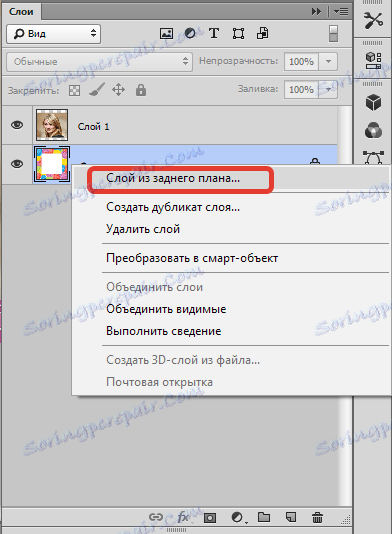
Po tem se prikaže pojavno okno, ki nas obvešča o ustvarjanju nove plasti. Pritisnemo gumb "OK" :
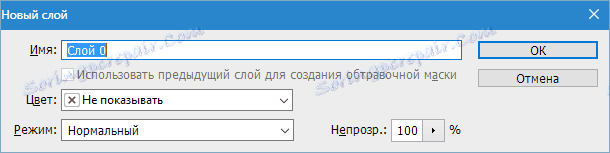
Torej ključavnica na sloju izgine in sloj je mogoče prosto urediti. Gremo neposredno, da ustreza velikosti fotografij. Naj bo prva fotografija prvotne velikosti, druga pa malo več. Zmanjšajte njegovo velikost. Za to potrebujete:
1. V oknu za izbiro sloja kliknite levi gumb miške - programu povemo, da bo ta sloj urejen.
2. Pojdite na razdelek "Urejanje" - "Preoblikovanje" - "Skaliranje" ali pritrdite kombinacijo CTRL + T.
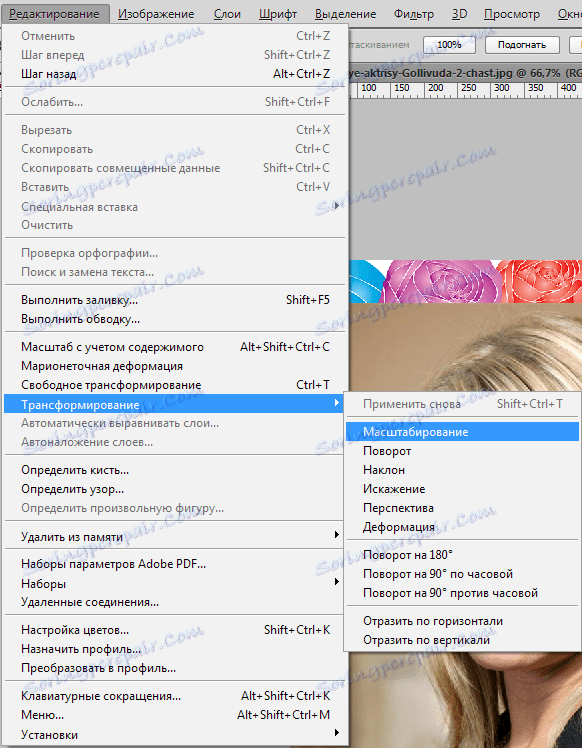
3. Zdaj okoli fotografije (kot plasti) se je pojavil okvir, ki vam omogoča spreminjanje njegove velikosti.

4. Kliknite na levi gumb miške na katerem koli označevalniku (v kotu) in zmanjšajte ali povečajte fotografijo na želeno velikost.

5. Če želite sorazmerno spremeniti razmerje, pritisnite in držite tipko SHIFT .
Torej, se približujemo zaključni fazi. Na seznamu plasti zdaj vidimo dve plasti: prva - s fotografijo igralke, druga - s slikovnim okvirjem za fotografijo.
Najprej bomo postavili prvi sloj po drugem, zato pritisnemo levi gumb miške na tej plasti in držimo pritisnjeno levo tipko, ga premaknemo pod drugo plast. Tako spreminjajo mesta in namesto igralke vidimo le okvir.


Nato za prekrivanje slike na sliki v Photoshopu levo kliknite na prvi sloj na seznamu slojev s slikovnim okvirjem za fotografijo. Zato Photoshopu povemo, da bo ta sloj urejen.
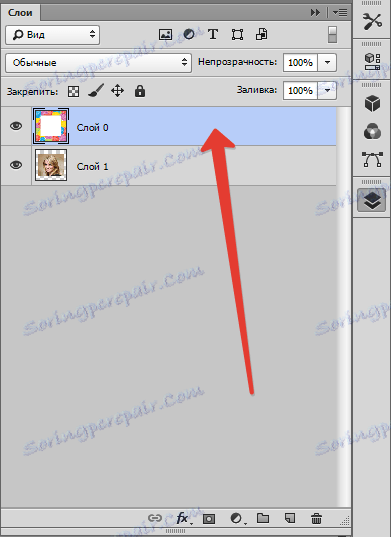
Ko izberete plast za urejanje, pojdite na stransko vrstico in izberite orodje Magic Wand . Kliknite na palico na ozadju okvira. Samodejno ustvari izbor, ki prikazuje meje belega.


Nato pritisnite tipko DEL , s čimer izbrišete območje. Izbris izbire s pritiskom na CTRL + D.

Tukaj je treba narediti tako preproste ukrepe, da posnamete sliko na sliki v Photoshopu.